Win7关机立马自动重启_Win7关机后又自动重启解决
Win7关机立马自动重启一般都是注册表和设置上的问题,解决起来需要根据不同的问题使用不同的解决方法,想要解决的小伙伴来看看详细的解决方法吧。
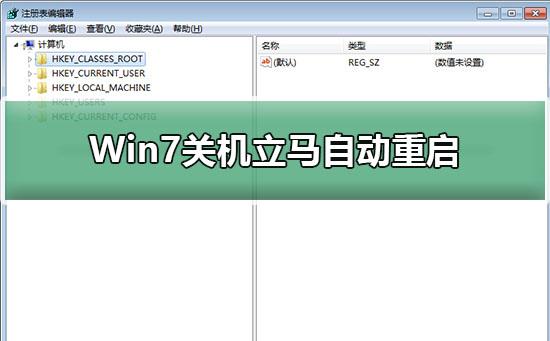
方法一:
首先,打开注册表;
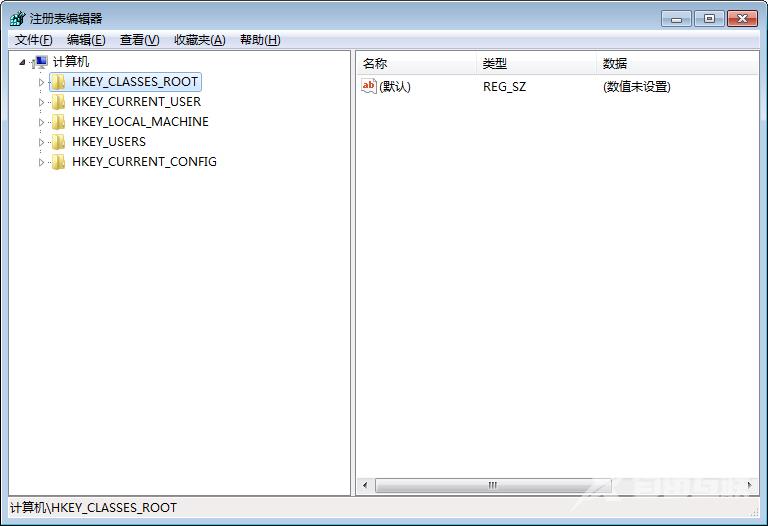
然后,依次点击HKEY_LOCAL_MACHINESOFTWAREMicrosoftWindows NTCurrentVersionWinlogons;
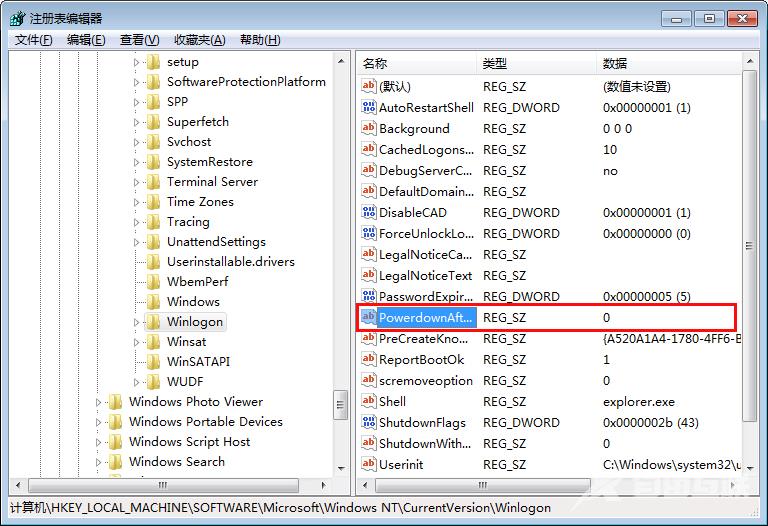
最后,只需要右击PowerdownAfterShutdown,修改其数值数据为1,再按下确定键就可以了。
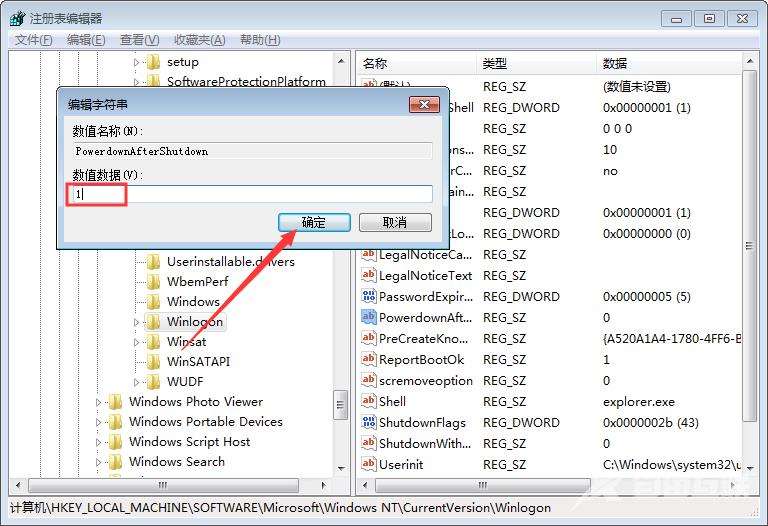
方法二:
1、启动注册表编辑器;
2、定位到HKEY_LOCAL_MACHINESystemCurrentControlSetServicesMsahci;
3、在右窗格中,右键单击名称列中的Start,选择修改,将3改为0,确定,后重启;
4、在重启时,记得把硬盘模式改回SATA(ACHI)模式;
5、重启进入桌面后会提示发现新硬件,系统会自动安装驱动,完成后,会再次提示重启,重启就是了。
方法三:
1、首先点击桌面左下角的开始菜单按钮,才弹出菜单之后点击控制面板,将控制面板的查看方式修改为大图标,点击打开打开网络和共享中心选项,如下图所示。
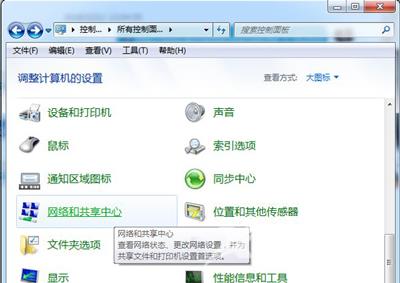
2、在弹出来的网络和共享中心的窗口中,我们点击本地连接。如下图所示:
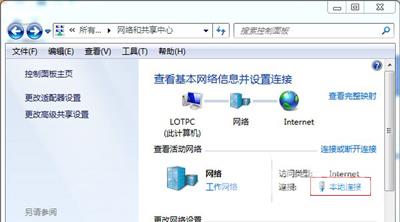
3、这时来到本地连接属性窗口中,接着单击配置按钮。如下图所示:
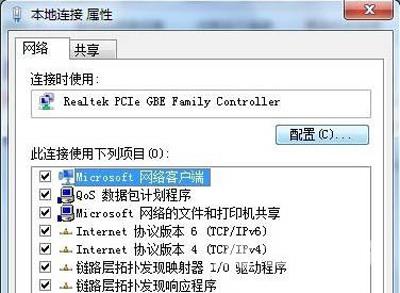
4、然后切换至高级选项卡中,再属性中选择唤醒模式匹配,在值处勾选已禁用。如下图所示:

5、设置完成之后,然后重启电脑即可。
【本文转自:韩国服务器 http://www.558idc.com/kt.html提供,感谢支持】